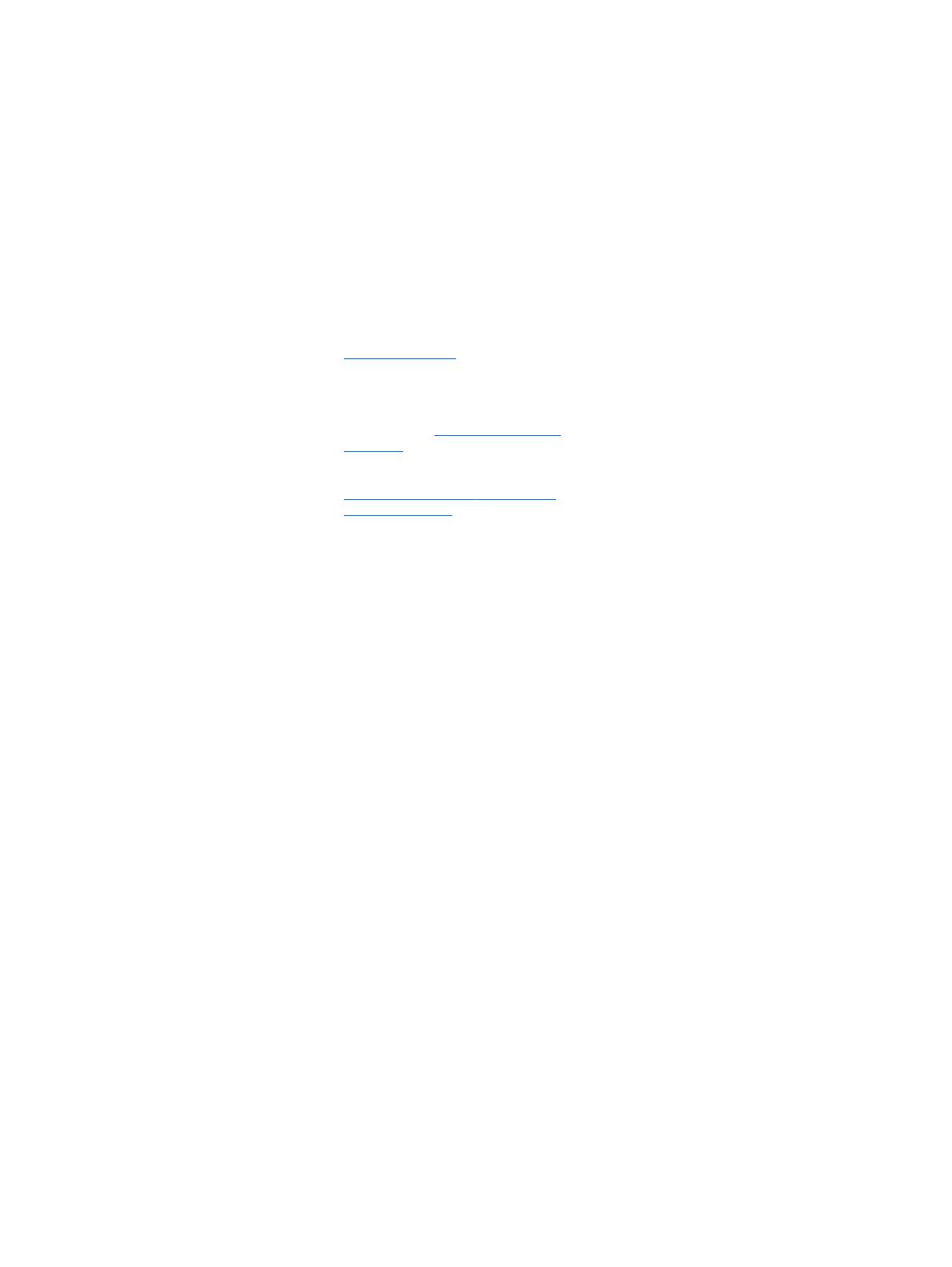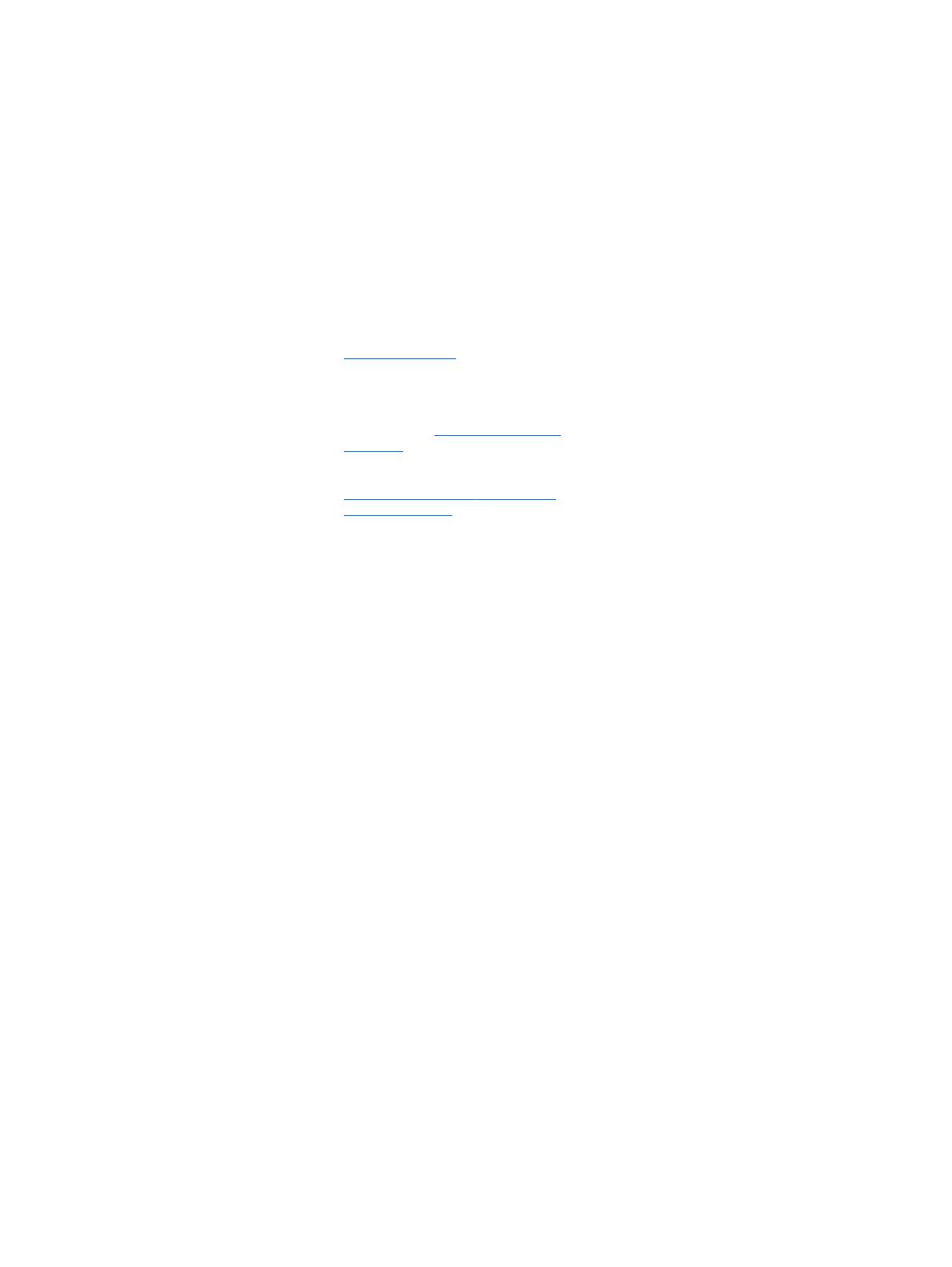
© Hewlett-Packard Development Company,
L.P., 2013
Bluetooth является товарным знаком
соответствующего владельца и
используется компанией Hewlett-Packard
по лицензии. Intel и Centrino являются
товарными знаками Intel Corporation в
США и других странах. Эмблема SD
является товарным знаком
соответствующего владельца. Java –
используемый в США товарный знак Sun
Microsystems, Inc. Microsoft и Windows –
зарегистрированные в США товарные
знаки Microsoft Corporation.
Приведенная в этом документе
информация может быть изменена без
уведомления. Гарантийные
обязательства для продуктов и услуг HP
приведены
только в условиях гарантии,
прилагаемых к каждому продукту и
услуге. Никакие содержащиеся здесь
сведения не могут рассматриваться как
дополнение к этим условиям гарантии.
HP не несет ответственности за
технические или редакторские ошибки и
упущения в данном документе.
Издание 1-е, сентябрь 2013 г.
Номер документа: 734763-251
Уведомление о продукте
В данном руководстве описываются
функции, являющиеся общими для
большинства
моделей. Некоторые
функции могут быть недоступны на этом
компьютере.
Не все функции доступны во всех
выпусках Windows 8. Чтобы в полной
мере воспользоваться возможностями
Windows 8, могут потребоваться
обновленные или приобретенные
отдельно оборудование, драйверы и/или
программное обеспечение.
Дополнительные сведения см. в
http://microsoft.com.
Для получения актуальных сведений по
данному руководству обращайтесь в
службу поддержки. Для поддержки в
США посетите
http://www.hp.com/go/
contactHP. Чтобы воспользоваться
поддержкой для пользователей из
других стран, посетите
http://welcome.hp.com/country/us/en/
wwcontact_us.html.
Использование программного
обеспечения
Установка, копирование, загрузка или
иное использование любого
программного продукта,
предустановленного на этом
компьютере, означает согласие с
условиями лицензионного соглашения
HP. Если вы не принимаете условия
этого соглашения, единственным
способом защиты ваших прав является
возврат всего неиспользованного
продукта (оборудования и программного
обеспечения) в течение 14 дней с
возмещением уплаченной суммы в
соответствии с правилами возврата в
организации
, в которой был приобретен
продукт.
Для получения дополнительной
информации или возмещения полной
стоимости компьютера обращайтесь к
продавцу.